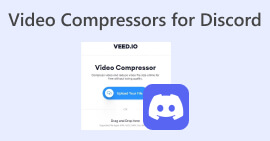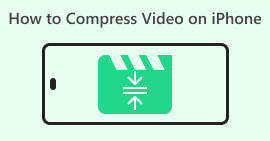Комплексный обзор компрессора файлов размером 8 МБ (2024 г.)
На этом этапе отправить файлы конкретным получателям по электронной почте можно одним щелчком мыши. Многие материалы доступны через Интернет. То же самое произойдет независимо от того, является ли файл видео или аудио. Вам понадобится помощь в доставке файлов соответствующему получателю, если они огромны. Это связано с тем, что процесс доставки займет больше времени, если ваши файлы будут большего размера. Однако вам не стоит беспокоиться. Мы будем обращаться к Компрессор 8 МБ в этом посте. Этот метод позволяет безопасно переносить данные в любое место, не беспокоясь об их безопасности.
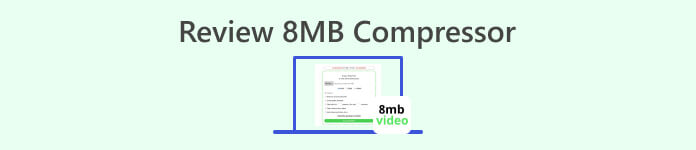
Часть 1. Обзор компрессора 8MB
8MB Video Compressor — это широко известный онлайн-инструмент для сжатия видео, совместимый с популярными веб-браузерами, такими как Google Chrome, Mozilla Firefox и Safari. Используя видеокомпрессор 8 МБ, пользователи могут эффективно уменьшить размер своих обширных видеофайлов до максимального размера 8 МБ. Приложение позволяет пользователям выбирать различные предустановленные размеры, включая 100 МБ, 50 МБ, 25 МБ и 8 МБ. 8MB Compressor может похвастаться удобным интерфейсом, одновременно элегантным и интуитивно понятным, что делает его привлекательным для широкого круга пользователей. Кроме того, пользователи не увидят рекламу или всплывающие окна при использовании этой программы.
Кроме того, программное обеспечение предлагает различные функции редактирования, включая триммер видео, отключение звука и дополнительные функции. Будьте уверены, что видеокомпрессор 8 МБ гарантирует безопасность ваших данных и файлов, устраняя любые опасения, которые могут у вас возникнуть относительно их безопасности. Однако он не может выполнить сжатие ваших файлов без потерь. Уменьшение размера сжатия приведет к соответствующему снижению качества. Тем не менее, он остается высокоэффективным онлайн-инструментом для сжатия видео.
Плюсы
- Онлайн-программа требует от пользователей только завершения процесса регистрации перед использованием.
- Интерфейс очень интуитивно понятен.
- Этот продукт удобен в использовании и хорошо подходит для людей, впервые знакомых с видеокомпрессорами.
Минусы
- Используемый процесс использует метод сжатия с потерями.
- Для работы устройства требуется подключение к Интернету.
Часть 2. Как использовать компрессор 8 МБ
Ниже приведено краткое руководство, описывающее шаги по эффективному сжатию файлов с помощью инструмента 8MB Compressor.
Шаг 1: Для начала используйте веб-браузер и найдите 8MB Video Compressor. Далее приступаем к запуску программы и оцениваем ее навигацию и интерфейс.
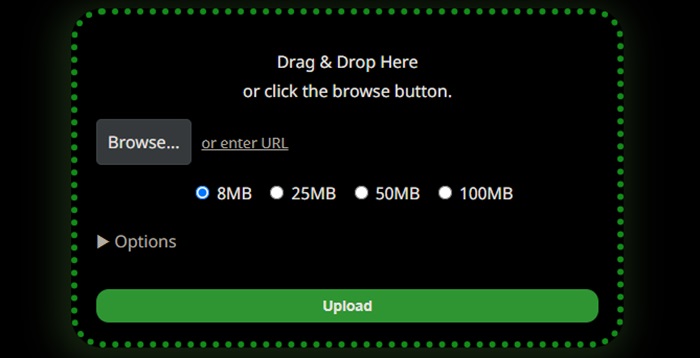
Шаг 2: Чтобы начать процесс сжатия видео, перейдите в основной пользовательский интерфейс приложения и найдите Загрузить кнопка. Нажмите на кнопку, чтобы выбрать и добавить нужный видеофайл.
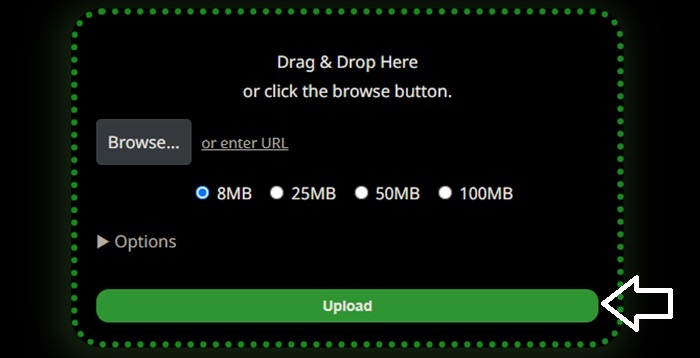
Шаг 3: Пожалуйста, перейдите к выбору желаемого размера сжатия. Вы можете выбрать из 8 МБ, 25 МБ, 50 МБ, а также 100 МБ емкости хранения. Пожалуйста, укажите желаемый размер, выбрав соответствующий круг. Помните, что уменьшение размера видео ухудшит его качество. Кроме того, пользователи могут щелкнуть стрелку раскрывающегося списка, чтобы получить доступ к ряду альтернативных настроек, которые можно использовать для своего видео.
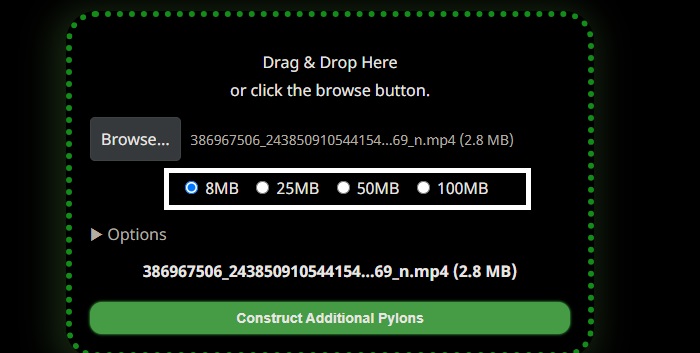
Чтобы начать процесс сжатия вашего видео, нажмите ссылку в нижней части интерфейса. После завершения процесса сжатия приступайте к загрузке видео.
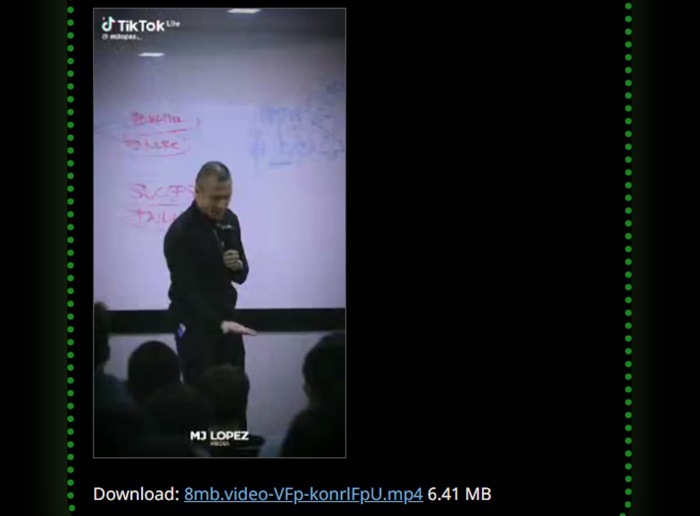
Часть 3. Альтернативы 8MB Compressor
Если компрессор 8 МБ работает неправильно, доступны альтернативные методы, как онлайн, так и оффлайн, которые помогут легко сжать ваши файлы.
1. Онлайн-видеокомпрессор FVC
Видеокомпрессор FVC онлайн признан известным и удобным инструментом сжатия видео, доступным в Интернете. Эта онлайн-программа идеально подходит для тех, кто ищет удобное решение для уменьшения размера своих видео без ущерба для качества. Программное обеспечение обеспечивает сжатие видео с разрешением 4K, HD или SD и поддерживает различные форматы видео, включая MP4, MKV, MOV, 3GP, RMVB, WebM и FLV. Более того, он позволяет пользователям настраивать качество видео по своему вкусу. Ниже вы найдете подробное руководство по использованию удобного в использовании компрессора.
Шаг 1: Используйте предпочитаемую вами поисковую систему, чтобы найти видеокомпрессор FVC в Интернете. Зайдя на веб-страницу, загрузите программу запуска и разрешите ей доступ к вашему компьютеру.
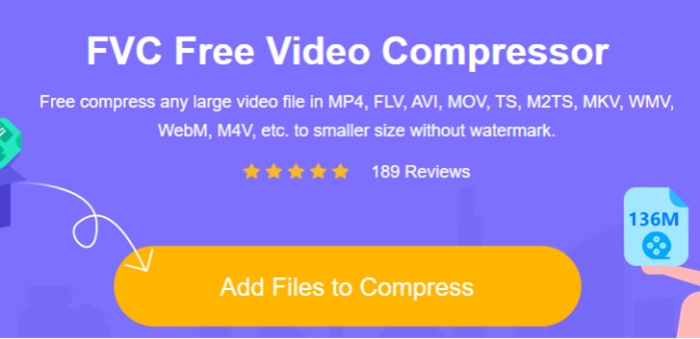
Шаг 2: Щелкните значок Добавить файлы для сжатия Кнопка, чтобы начать загрузку файла. Чтобы уменьшить размер файла вашего видео, вы можете настроить Слайдер полосу, переместив ее влево. Кроме того, вы можете изменить формат, выбрав один из доступных форматов, отображаемых на экране.
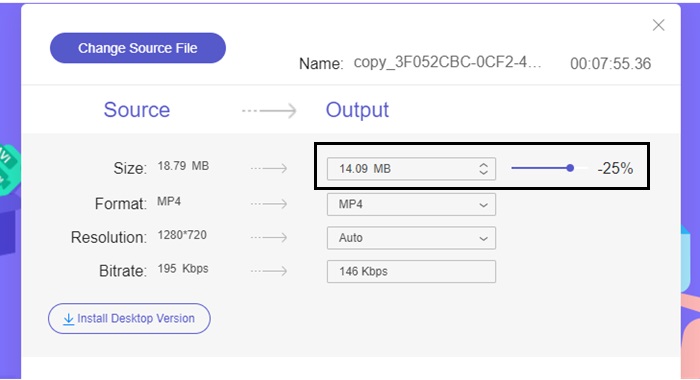
Кроме того, пользователи могут персонализировать Битрейт а также разрешение своего видео, выбирая из различных вариантов.
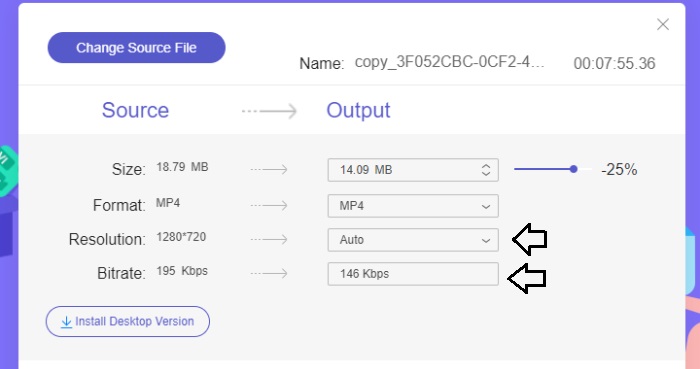
Шаг 3: После выполнения всех необходимых настроек вы можете сохранить видео, выбрав значок Компресс кнопка. Пожалуйста, выберите каталог, в котором вы хотите сохранить полученный видеофайл.
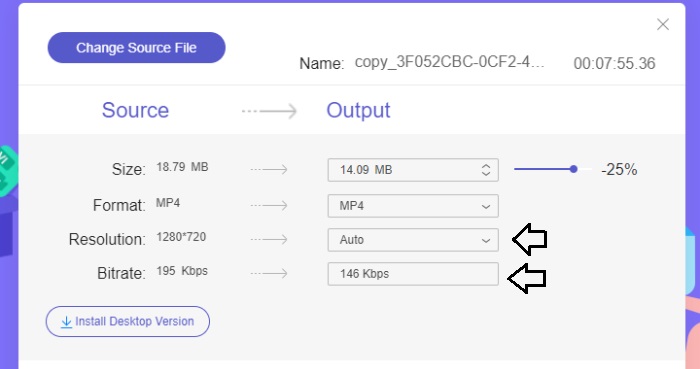
2. Конвертер видео Ultimate
Если вам нужен автономный видеокомпрессор, рассмотрите возможность перехода на Конвертер видео Ultimate. Программное обеспечение совместимо с операционными системами Mac и Windows и предлагает широкий спектр функций, помимо сжатия аудио и видео файлов. Кроме того, он совместим почти с 200 форматами файлов и позволяет пользователям оптимизировать качество файлов в соответствии со своими предпочтениями. Одним из примечательных аспектов, который отличает эту автономную программу от других видеокомпрессоров, является ее способность уменьшать размеры файлов, эффективно сохраняя при этом высокое качество видео.
Шаг 1: Чтобы эффективно использовать это надежное программное обеспечение для сжатия видео, загрузите и установите его на свой компьютер. Затем запустите программное обеспечение, чтобы начать использовать его функции.
Скачать бесплатноДля Windows 7 или новееБезопасная загрузка
Скачать бесплатноДля MacOS 10.7 или новееБезопасная загрузка
Шаг 2: Для начала зайдите на Ящик для инструментов раздел и выберите Видео Компрессор вариант. После этого вы можете загрузить свое видео.
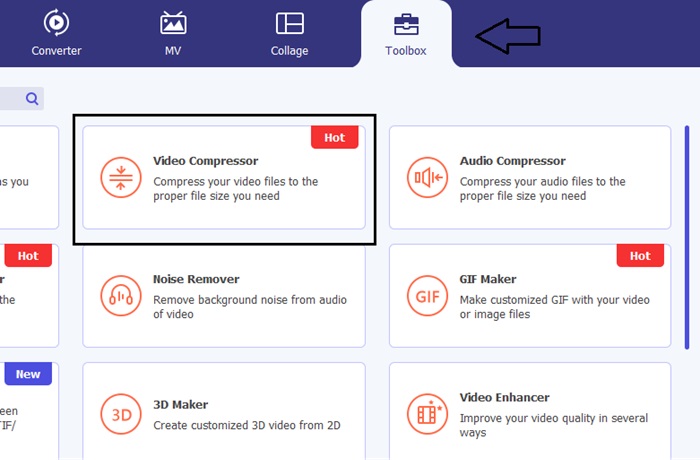
Настроить Слайдер бар для достижения желаемого целевого размера при доступе к настройке видеокомпрессора. Далее продолжайте, нажав кнопку Сохранить кнопку для реализации изменений.
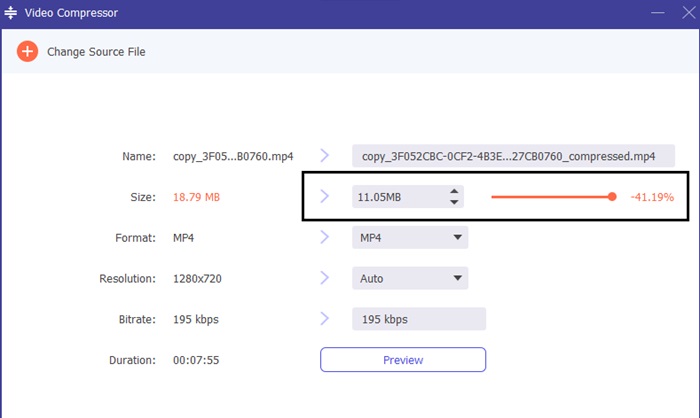
Чтобы выбрать подходящий формат видео, перейдите по ссылке Профиль и выберите один из форматов, представленных в раскрывающемся меню. Пользователи также могут изменять такие настройки, как Кодировщик, разрешение, Битрейти настройки звука.
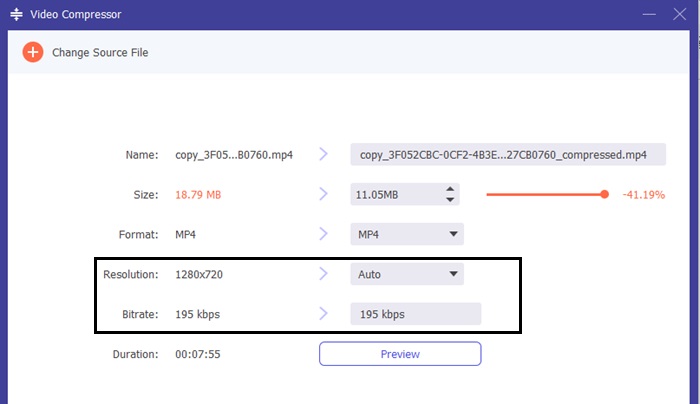
Шаг 3: Нажмите кнопку «Сжать», чтобы начать сжатие видео.
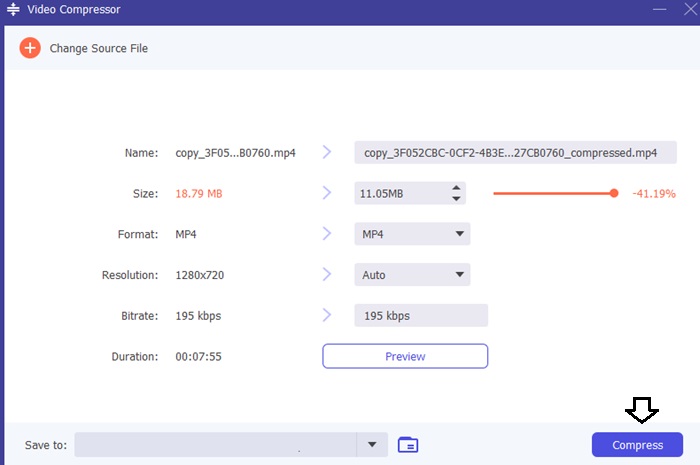
Дальнейшее чтение:
Видеокомпрессор Veed: тщательный и подробный обзор
Как сжать видео для Twitter? 4 надежных метода
Часть 4. Часто задаваемые вопросы о компрессоре 8 МБ
Сколько секунд видео составляет 8 МБ?
Сколько МБ занимает 1 минута видео 1080p?
Является ли видеокомпрессор 8 МБ бесплатным?
Вывод
Таким образом, Компрессор файлов 8 МБ очень полезен для людей, которые ищут упрощенный метод сжатия своих видео через Интернет. Если вы ищете надежный видеокомпрессор, рекомендуется изучить альтернативные варианты, такие как Video Converter Ultimate.



 Конвертер видео Ultimate
Конвертер видео Ultimate Запись экрана
Запись экрана